-
En ligne récemment 0 membre est en ligne
- Aucun utilisateur enregistré regarde cette page.

 Site
Communauté
Site
Communauté



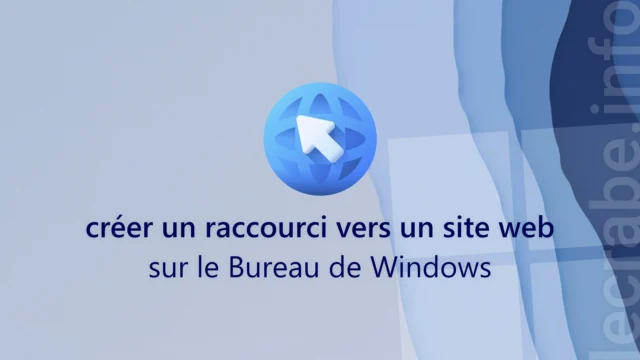
Messages recommandés